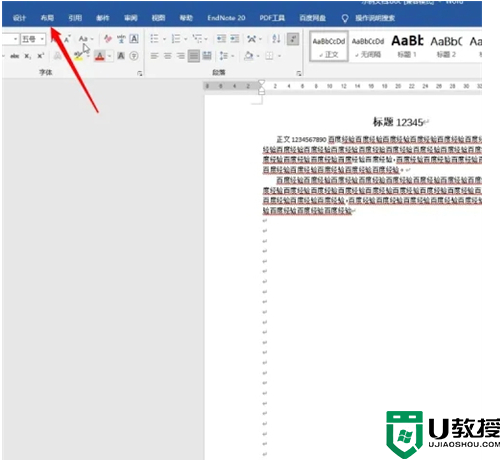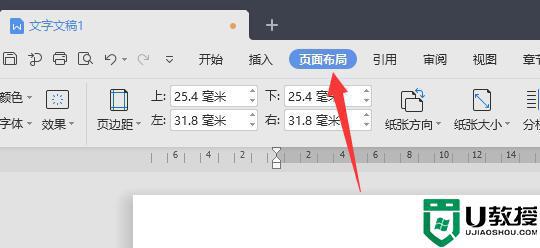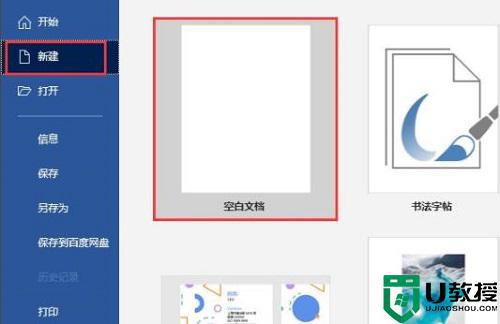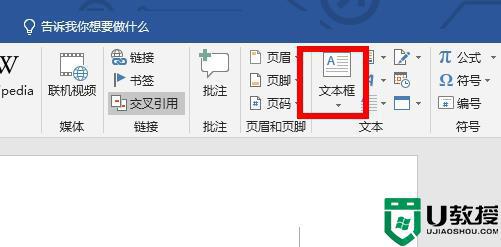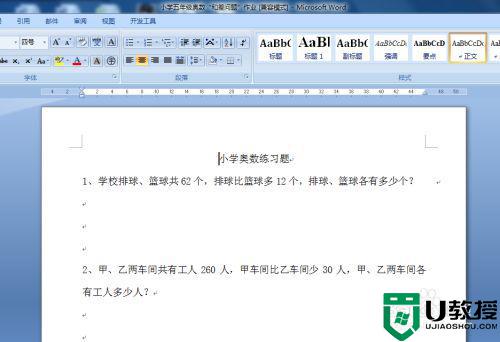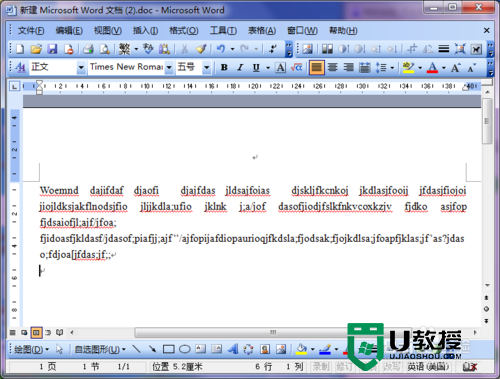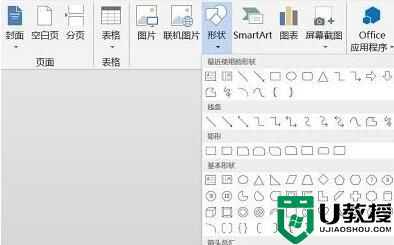word分栏在哪 word分栏在哪个选项卡中
时间:2024-04-05作者:bianji
在word中当内容太稀少有占据太多页面的时候,可以分栏操作,例如在word中复制一首歌词后,分栏看上去会更好。看起来就会更加的舒服,所以还是要具体情况具体分析的,不知道word分栏在哪个选项卡中,分栏最多可以分几栏的朋友可以来跟小编看看下文内容哦。

工具/原料
系统版本:windows10系统
品牌型号:联想V340
word分栏在哪
1、点击布局
打开word文档文件后点击进入上方菜单中的布局选项。
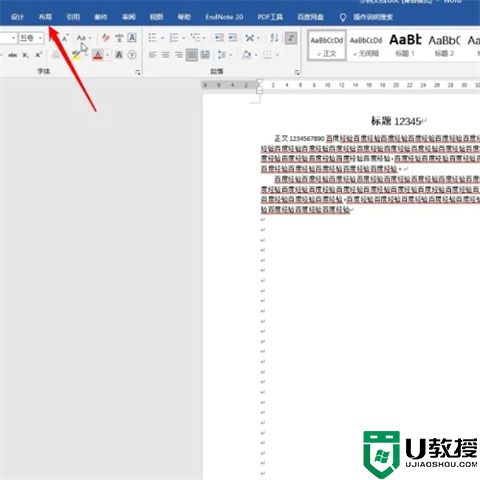
2、点击栏选项
找到并点击栏选项,前面的选项是预设的分栏,后面的更多栏选项是自定义分栏。
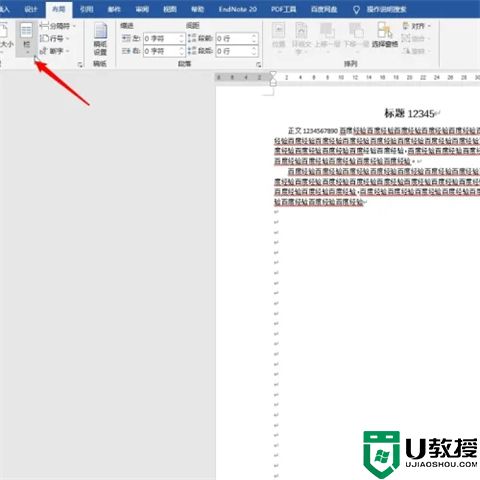
3、设置数量
点击更多栏选项后设置好想要分栏的具体数量。
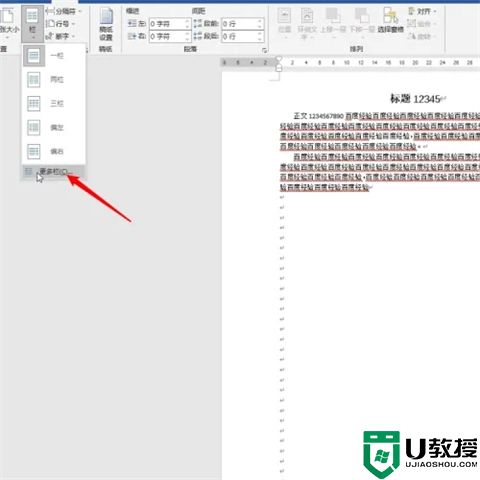
4、设置宽度和间距
接着设置每栏的宽度和间距,取消勾选栏宽相等选项可以单独设置每一栏的宽度。
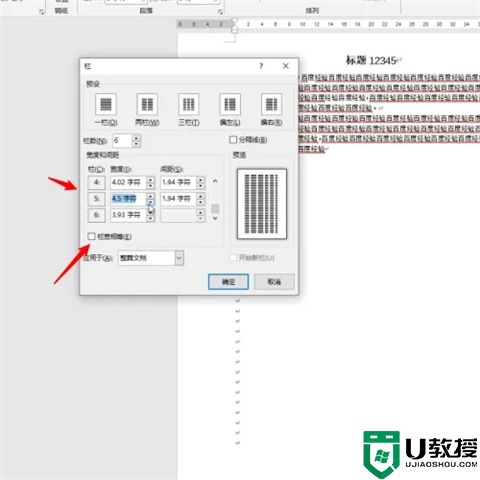
5、点击确定
在右下角的窗口可以预览具体效果,设置完成后点击确定就行了。
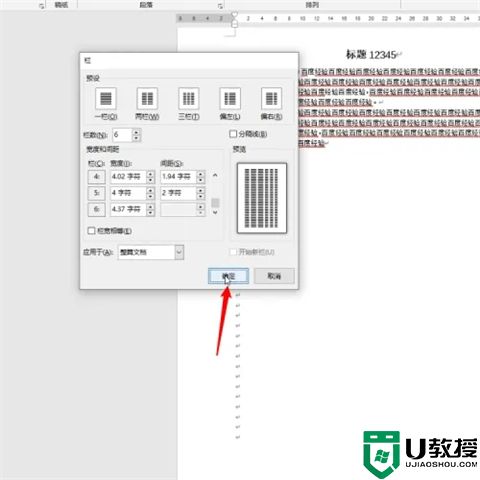
总结:
1、点击布局
2、点击栏选项
3、设置数量
4、设置宽度和间距
5、点击确定
以上的全部内容就是系统城给大家提供的word分栏在哪的具体操作方法介绍啦~希望对大家有帮助,还有更多相关内容敬请关注本站,系统城感谢您的阅读!